Flow è ora disponibile su Excel e Outlook web app
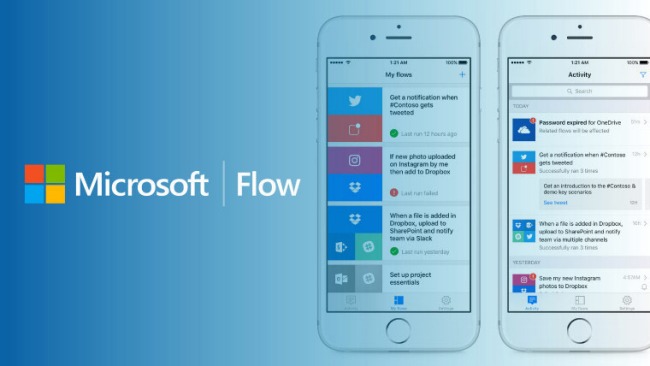
Creare ed eseguire flussi su Excel
Con il nuovo pulsante di Flow, crei ed inneschi automatismi da Flow alle tue tabelle di dati Excel per automatizzare il processo dei dati o la copia/importazione dei dati. Puoi creare ed eseguire flussi on-demand per le caselle selezionate di qualsiasi casella Excel o foglio di calcolo ospitato su SharePoint o OneDrive for Business.
Per iniziare, da Excel, vai sulla tab Insert e seleziona la voce Store.
Ora, nella finestra di dialogo, cerca Microsoft Flow. A questo punto puoi aggiungere l’Add-in.
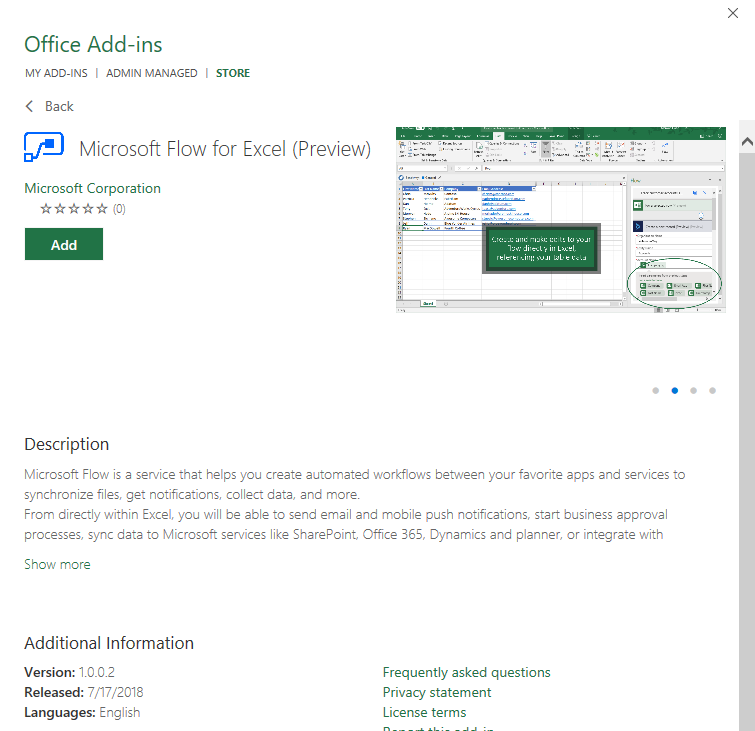
Una volta installato l’add-in per Flow, puoi selezionare il pulsante Flow nella tab Data.
Dal pannello di avvio di Flow, costruisci il tuo flusso utilizzando il “For a selected row trigger”, oppure scegli uno dei template pronti.
- For a selected row -> invia email
- For a selected row -> crea un oggetto su SharePoint
- For a selected row -> crea un entità su Dynamics
- For a selected row -> invia un oggetto da approvare
- For a selected row -> posta un pessaggio su Teams
- For a selected row -> crea una casella in un altro foglio di calcolo
- For a selected row -> posta un messaggio su Twitter
Una volta creato il flusso, seleziona una casella ed il pulsante Play per vedere il tuo flusso in azione.
Creare Flussi di processi aziendali
Ora che sai come funziona, puoi mettere insieme processi aziendali basati sul lavoro delle persone su Microsoft Flow, oltre ad utilizzare i classici workflow.
Il flusso di processo aziendale è un nuovo flow, di tipo stateful ed interattivo, basato sui Common Data Service for Apps. Utilizza questi nuovi flussi per definire una serie di fasi e passaggi che le persone devono seguire. A differenza dei workflow automatizzati, possono spostarsi avanti e indietro a seconda delle necessità. Inoltre, il creatore del flow può definire un numero qualsiasi di input richiesti per ogni fase. Questi input sono raccolti e raggruppati in entità salvate nel Common Data Service for Apps: questo significa che puoi costruire altri ricchi processi ed applicazioni sul dato.
Per esempio, puoi configurare i flussi per supportare le metodologie di common sales che possono aiutare il tuo gruppo vendita ad ottenere migliori risultati.
Per gruppi di servizio, i flussi possono aiutare nuovi membri dello staff a muoversi più velocemente ed evitare errori che possano causare l’insoddisfazione dei clienti.
Requisiti per flussi di Business process
Considerato che i flussi di Business process archiviano gli input nei vari passaggi del flow, hanno bisogno di lavorare con un database CDS. Questo li differenzia dagli altri tipi di flusso di Microsoft Flow ed introduce alcuni requisiti aggiuntivi per poter cominciare:
1. Dovrai creare un database se non ne hai uno pronto. Se quando clicchi su una tab Business process flows, ti si presenta il messaggio qui sotto, allora non hai ancora creato un database. Per farlo, devi recarti nell’admin center di Flow: a questo punto, o crei un database all’interno di un ambiente esistente, o un nuovo ambiente provvisto di database. Scopri di più su come creare un ambiente a questo articolo: Uso di ambienti in Microsoft Flow. Chiunque può creare un ambiente utilizzando una trial gratuita.
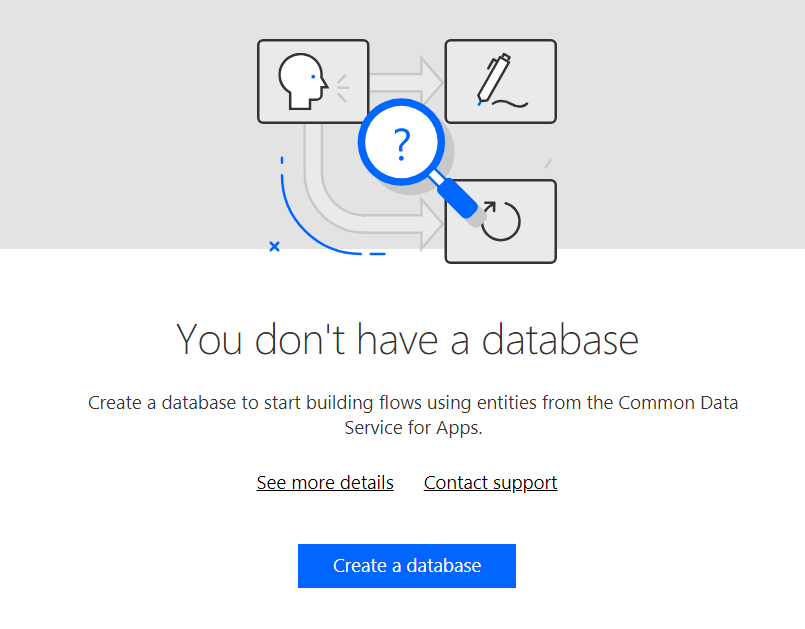
2. Seconda cosa importante: il database dev’essere all’ultima versione. Se ricevi il messaggio qui sotto, allora dovrai recarti nell’interfaccia di amministrazione di Flow ed aggiornare i tuoi database o crearne uno nuovo per archiviare i tuoi flussi.
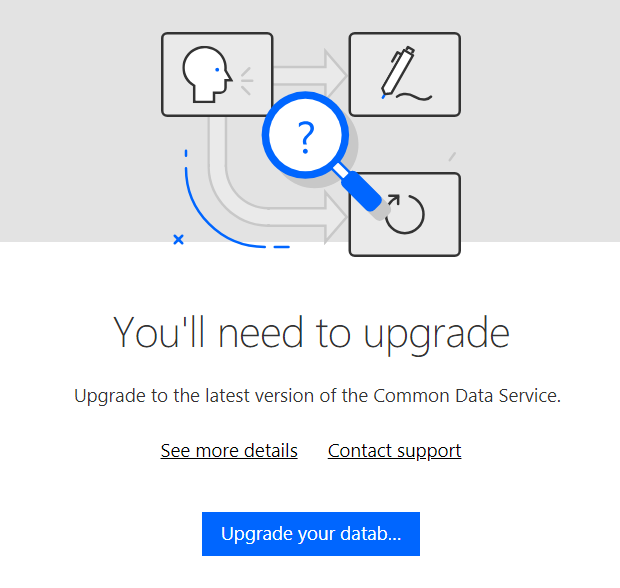
3. Nel database in questione, devi avere uno dei seguenti permessi: Administrator o Customizer. Se ti compare un messaggio presente nell’immagine qui sotto, vuol dire che non ricopri i ruoli qui sopra. La persona che ha creato il database diventa automaticamente il suo Administrator. In ogni caso, se l’ambiente è stato creato da un’altra persona nell’azienda, dovrai chiedergli di aggiungerti esplicitamente come Customizer (o creare un ambiente differente per costruire i flussi).
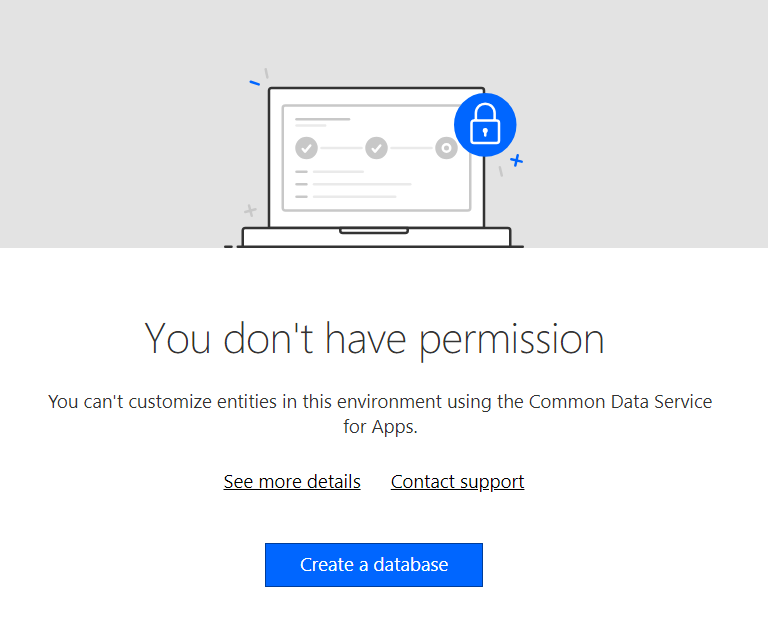
4. Infine, dovrai le entità di Common Data Service dovranno essere predisposte per la creazione di flussi. Queste entità sono incluse di default in tutti i database. Comunque, per un business process personalizzato, potresti voler creare un’entità che ha campi unici e che devono essere raccolti come una parte del percorso di business process. Puoi saperne di più su come creare le entità a questo articolo: Guida rapida: Creare un’entità personalizzata
Creare il tuo primo flusso di Business process
Una volta impostato il tuo database, seleziona la tab Business process flows dalla pagina My flows e la voce Create from blank.
ATTENZIONE: non è al momento ancora supportata la possibilità di creare un flusso di business process da un template.
Nel form di compilazione, dai un nome al tuo flow e seleziona quale entità vuoi usare per archiviare le informazioni del flusso di Business process.
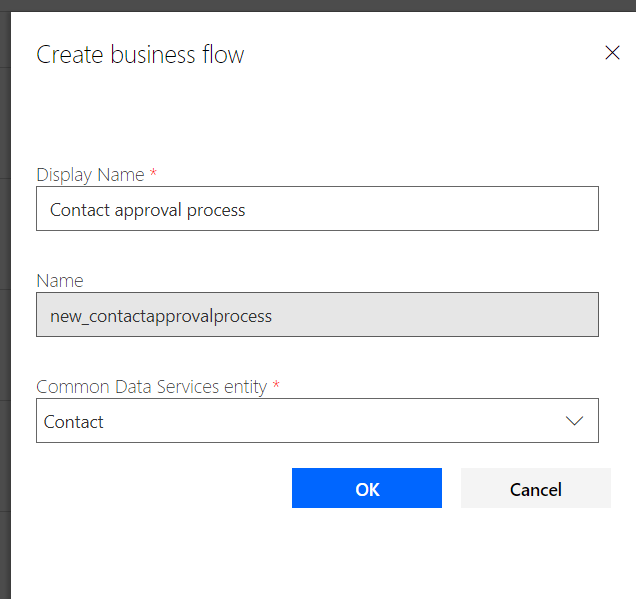
Seleziona OK – a questo punto ci vorranno pochi secondi per la creazione del flow. Dopo di che, ti apparirà nella lista dei flussi.
Quando crei un flusso di tipo Business process, questo è disattivo di default perchè prima di tutto devi definire i vari scenari che vuoi siano presenti nel processo.
Clicca sull’icona della matita per definire il design del tuo flow.
Progetta design del tuo Flow
Quando clicchi su edit, vedrai una nuova interfaccia di designer con ogni singola fase del flusso.
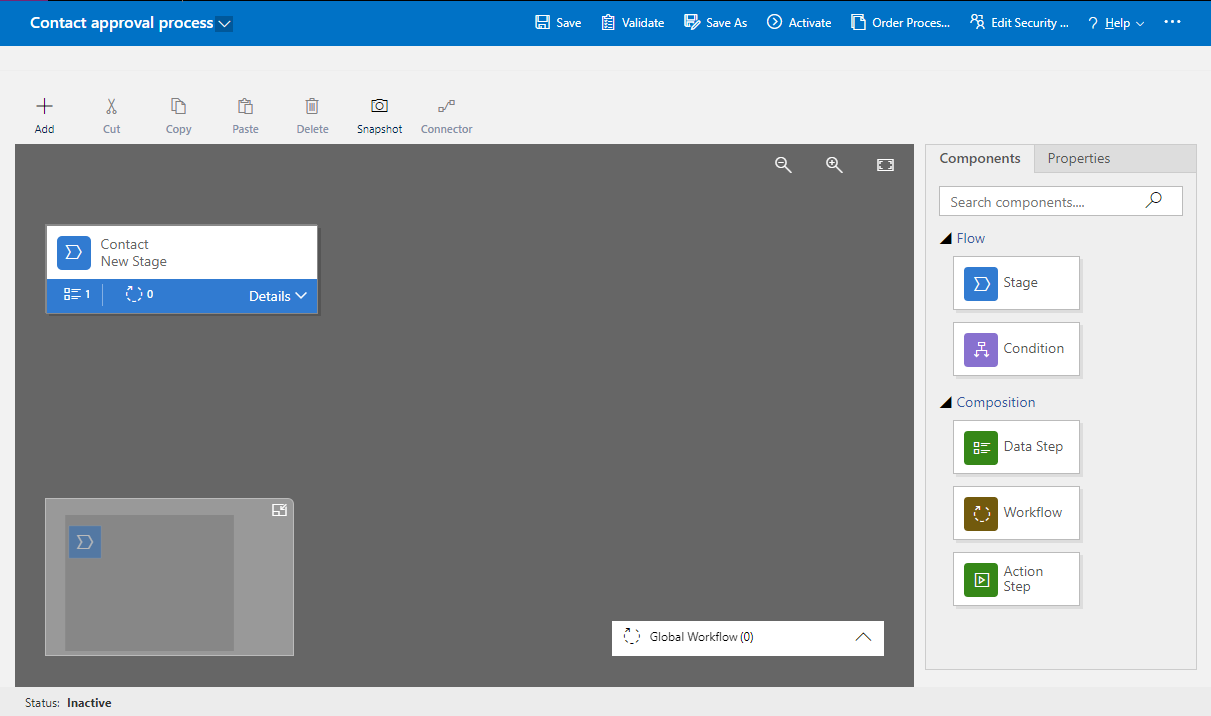
Ogni fase, contiene un gruppo di passaggi.
Ogni passaggio rappresenta un campo in cui inserire dei dati. Le persone avanzano alla fase successiva utilizzando il pulsante Next Stage. Puoi far sì che uno step sia obbligatorio: in questo modo l’utente non potrà proseguire prima di aver inserito i dati nei determinati campi. Questo processo si chiama comunemente “stage-gating”.
Inoltre, puoi richiamare i classici workflow Common Data Service dall’interno del flusso di processo.
Per saperne di più su come progettare il tuo flusso, leggi il seguente articolo: Creare un processo aziendale per standardizzare i processi. L’articolo ti spiega come aggiungere fasi, condizioni e come condividere il flusso con altre persone in azienda di modo che possano parteciparvi.
Utilizzare il flusso
Una volta creato e condiviso il flusso, puoi eseguirlo nel contesto di una app Model-driven.
Qui sotto un esempio di come figura un flusso.
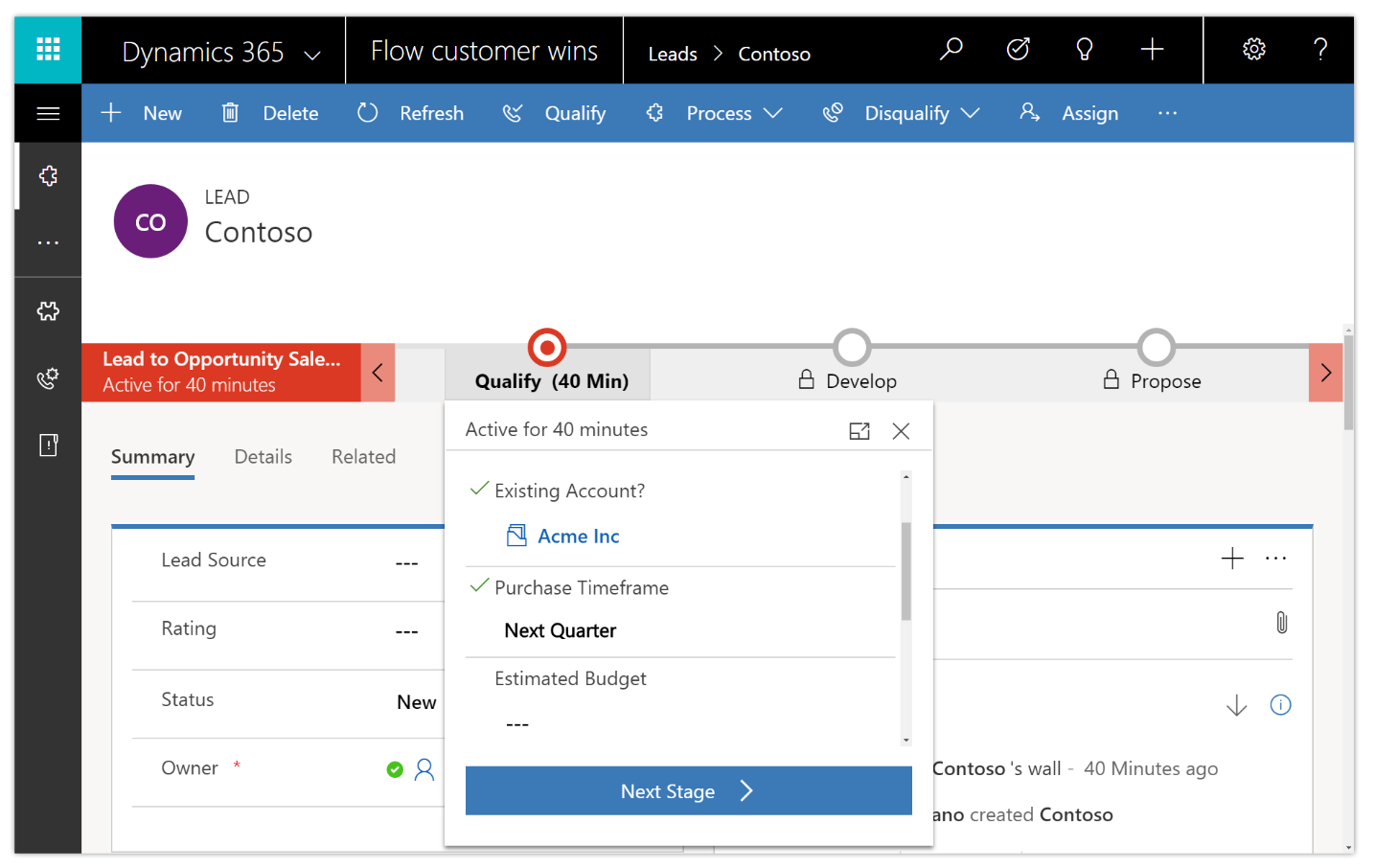
Puoi saperne di più su come costruire le app Model-driven a questo articolo:
Progettare app aziendali personalizzate tramite lo strumento di progettazione app.
Infine, oltre all’esecuzione di un flusso in un’app, puoi creare dashboard e viste per comprendere l’intero processo di tutte le esecuzioni del flusso.
Creare un flusso per Microsoft To-Do da Outlook Web App
Una caratteristica molto utilizzata su Outlook, è la citazione, da parte del mittente di una email, di uno dei destinatari per catturare la sua attenzione.
Quest’azione può essere fatta utilizzando il simbolo (@) prima del nome della persona: in questo modo il nome del destinatario viene evidenziato e il suo indirizzo automaticamente incluso tra i destinatari. @Menzionando qualcuno in una email, puoi richiamare l’attenzione della persona stessa verso un’attività o un oggetto che gli hai assegnato.
Adesso, con pochi click, puoi creare un flusso che crei automaticamente un task all’interno di Microsoft To-Do ogni volta che qualcuno viene @menzionato in un’email. In questo modo, tutti i task che il singolo deve seguire, si trovano nella stessa applicazione: Microsoft To-Do.
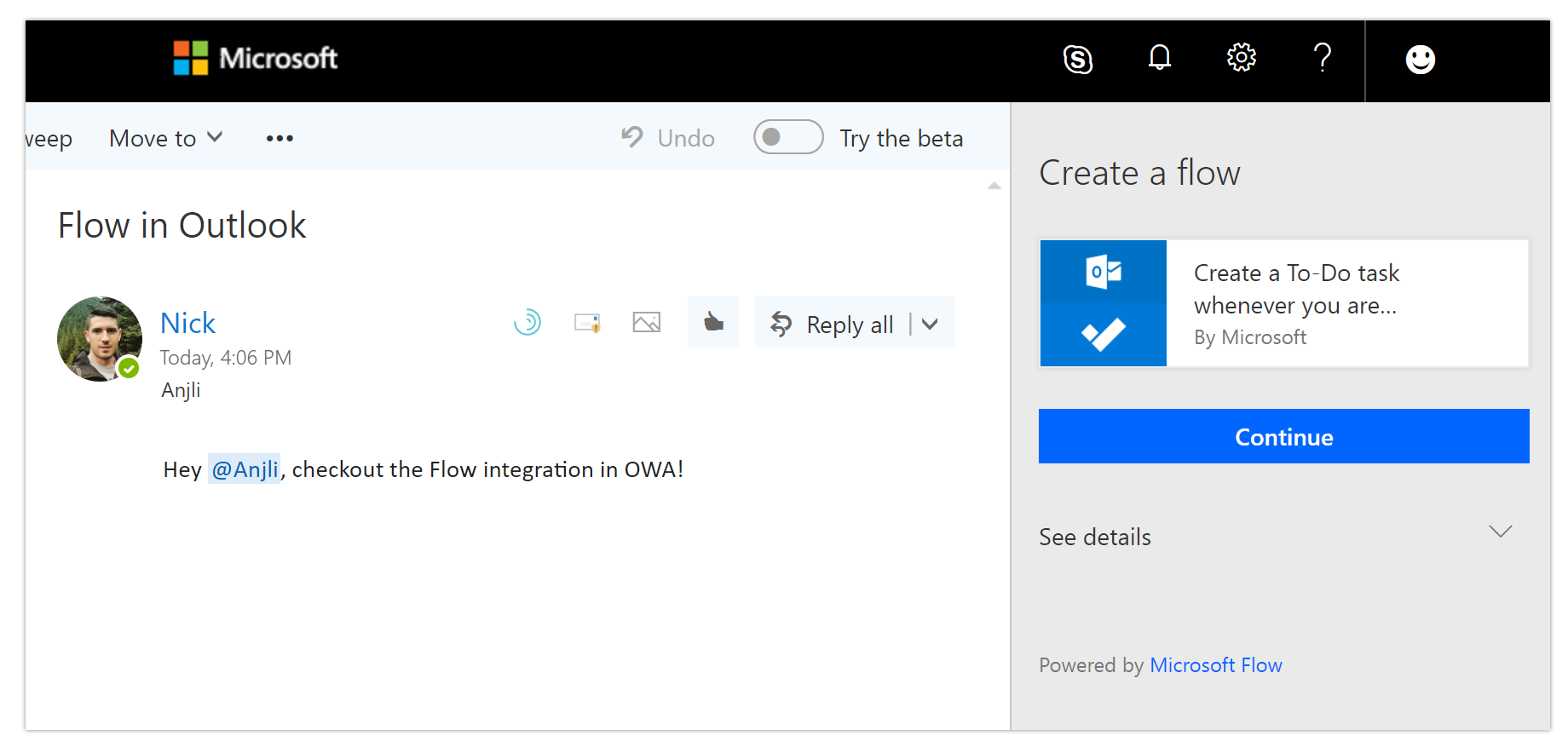
Il task contiene il contesto dell’email, il mittente e il corpo del messaggio. Il destinatario può poi aggiungere altri dettagli, come la data di scadenza o la categoria, tutto direttamente dall’app di To-Do. Ad oggi, la funzionalità è disponibile solo per Outlook Web App (OWA).
Azure IoT Cental connettore in Flow
Microsoft IoT Cental è la prima vera e propria soluzione software-as-a-service (SaaS) di IoT altamente scalabile che offre un supporto incorporato per le best practices di IoT e sicurezza di prima classe insieme ad affidabilità, disponibilità regionale e scala globale del cloud di Microsoft Azure.
Microsoft IoT Central permette alle aziende di tutto il mondo di costruire applicazioni di IoT di tipo produttivo in qualche ora senza che sia necessario gestire un’infrastruttura di back-end o acquisire nuove skill. In breve, Microsoft IoT Central permette potenzialmente a chiunque di beneficiare della tecnologia IoT.
Adesso, gli utenti IoT possono ridurre i costi di manutenzione periodica identificando preventivamente e risolvendo problematiche da remoto con Microsoft Flow. Il connettore per Microsoft Flow ti permette di creare dei workflow che si innescano ogni qualvolta parte un alert. Come con qualsiasi altro flow, puoi trascinare le azioni da centinaia di altri sistemi presenti nella libreria dei connettori.
Per esempio, puoi creare un nuovo ordine su Dynamics 365 Field Service, inviare un messaggio utilizzando Twilio SMS, mandare un messaggio ad un canale Microsoft Teams in risposta ad un nuovo evento in IoT.
Questi sono solo alcuni esempi di quello che puoi fare con Flow.
Per saperne di più, ti invitiamo a leggere l’articolo: Creare flussi di lavoro con il connettore IoT Central in Microsoft Flow.
Limiti di colonne su SharePoint
Le viste di SharePoint ti permettono di mostrare o nascondere diverse colonne nelle liste SharePoint (e di applicare diverse regole di formattazione).
Per esempio, potresti avere una lista SharePoint con una Detailed view che ha molte colonne diverse:
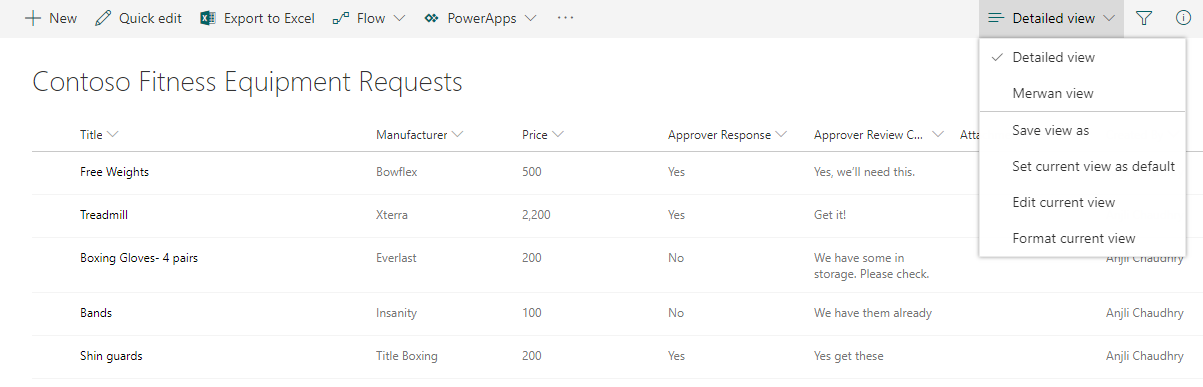
Oppure, avere una vista molto più semplice, con poche colonne:
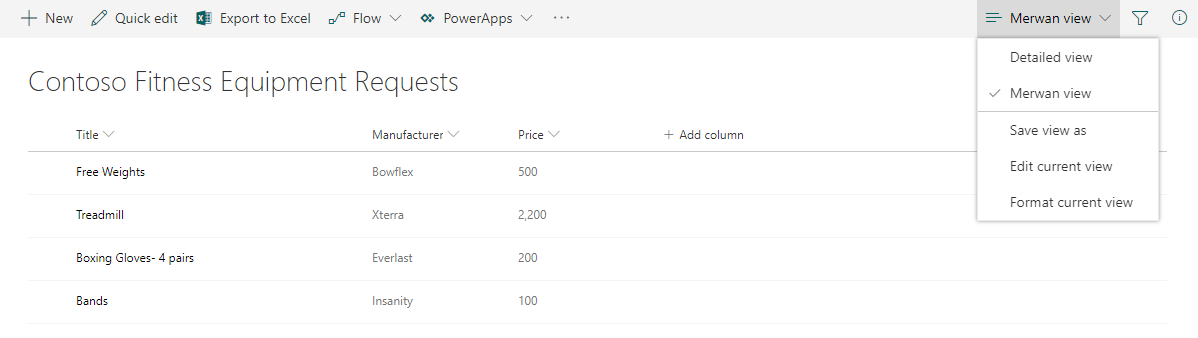
Questa vista più semplice, aiuta le persone che utilizzano le liste a focalizzarsi solo sui dettagli che solo per loro veramente importanti.
Le viste possono inoltre rendere i flussi più semplici da creare.
Su qualsiasi innesco o azione di SharePoint che recupera oggetti da una lista, c’è una nuova impostazione sotto l’opzione Show advanced options: Limit Columns by View:
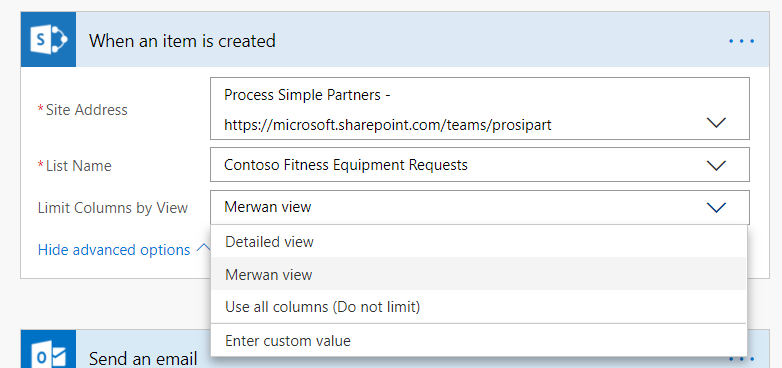
Quando selezioni una vista, nelle azioni conseguenti del flow, gli output dell’innesco o dell’azione possono essere filtrati con quello che viene mostrato nella vista (oltre ad alcune colonne standard, quali Path, Identifier, e Link to item).
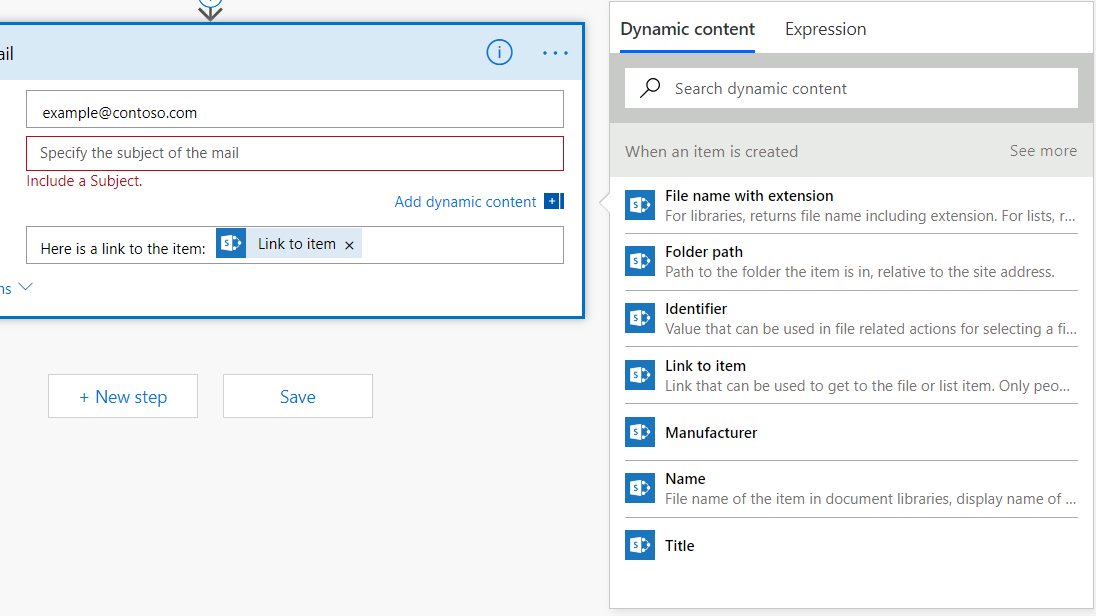
Tre nuovi connettori
Qui sotto alcuni nuovi connettori, usciti nelle scorse settimane:
- Survey123 per ArcGIS è una soluzione di raccolta dati semplice ed intuitiva che rende la creazione, la condivisione e l’analisi dei sondaggi possibile in soli tre passaggi: 1) Fai una domanda; 2) Ottieni le risposte; 3) Prendi la decisione migliore;
- LMS365 fornisce un sistema di gestione dell’apprendimento moderno, sicuro e basato sul cloud pensato per i moderni posti di lavoro. Elimina la complessità fornendo una soluzione di learning completa che si integra all’interno del tuo ambiente Office 365 e SharePoint;
- ProjectWise Design Integration è un sistema di collaborazione su informazioni e design che ti aiuta ad accelerare la consegna dei tuoi progetti.









